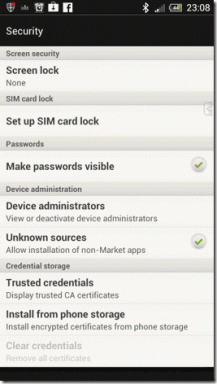Kako zrcaliti iz Androida na Fire TV Stick
Miscellanea / / April 03, 2023
Amazonove naprave Fire TV so pretočne palice ki vam omogočajo gledanje digitalnih vsebin neposredno na televizorju. Poleg vnaprej vgrajene podpore za Amazon Prime lahko namestite veliko aplikacij na njem, kot so Netflix, TED, BBC in drugi.

Vendar pa obstajajo določene omejitve. Za začetek morate nanj namestiti aplikacije za ogled vsebine z drugih spletnih mest za pretakanje. To zavzame prostor na Fire TV Stick, ki ima omejen prostor za shranjevanje, približno 11,6 GB. Torej v bistvu ne morete namestiti toliko aplikacij, kot želite.
Drugič, za delovanje takšnih aplikacij potrebujete internetno povezavo. Seveda lahko prenesete vsebino na Fire TV Stick, vendar bo spet zavzelo prostor. Obstaja alternativa, kjer svoj telefon ali prenosni računalnik zrcalite na Fire TV Stick.
Kako zrcaliti telefon Android na Fire TV? To je enostavno narediti, saj Fire TV Stick podpira standard Miracast. In deluje gladko, če ga podpira tudi vaš telefon Android.
Preden začnemo, poglejmo Miracast in njegovo vlogo v Fire TV.
Kaj je Miracast
Prej je bil za zrcaljenje prenosnega računalnika ali telefona na TV ali projektor potreben kabel HDMI. Ko so se časi spremenili, so brezžične tehnologije nadomestile žice.
Miracast je standard tehnologije Wi-Fi ki povezuje dve združljivi napravi Miracast in omogoča zrcaljenje ene naprave (pošiljatelja) v drugo (sprejemnik). Prenaša zvok in video iz ene naprave v drugo.
Miracast je tehnologija, vgrajena v čipe znotraj naprav, ki podpirajo Miracast, kot so ključki, ključki za pretakanje, telefoni in prenosniki. Kul pri Miracastu je, da ga najdemo na cenovno dostopnih napravah in ključkih. Večina pametnih televizorjev ima vgrajeno podporo za Miracast. Torej morda ne potrebujete ključka Miracast ali se držite zrcalne vsebine.
Naprave Miracast uporabljajo Tehnologija Wi-Fi Direct povezati. Čeprav delujejo tudi na usmerjevalniku Wi-Fi, to ni nujen del povezave. Wi-Fi Direct ustvari neposredno (hotspot) povezavo med napravami.

Podprte naprave Miracast
Tehnologija Miracast je debitirala leta 2012, ko je Google dodal podporo zanjo z začetkom Android 4.2 Jellybean. Toda stvari so se spremenile z Android 6.0 Marshmallow ko je Google opustil podporo za Miracast. Googlove osnovne naprave Android nimajo podpore za Miracast. Vendar pa drugi proizvajalci, kot so Xiaomi, OnePlus, Huawei, Samsung itd. še vedno podpirajo Miracast v svojih pametnih telefonih s sistemom Android s prilagoditvami programske opreme.
Na prenosnih računalnikih ga lahko uporabljate z Windows 8, Windows 10 in Windows 11. Vendar ga ne podpirajo vsi prenosniki, zato morate v specifikacijah prenosnika preveriti, ali je omogočen Miracast.

Zagotovo ste uganili njegovo usodo na napravah iOS - ne podpirajo Miracast. Torej, lahko samo zrcaljenje iPhone, iPad in Mac na napravah Apple, kot je Apple TV, z uporabo funkcije zrcaljenja, imenovane AirPlay.
Zrcaljenje iz Androida v Fire TV Stick
Za zrcaljenje vsebine morate imeti združljivi napravi Android in Fire TV.
Podprte naprave Android
Ker Fire TV Stick uporablja tehnologijo Miracast za zrcaljenje vsebine telefona na TV, vse naprave, ki podpirajo Miracast (omenjene zgoraj), dobro delujejo s Fire TV Stick. Zato razen standardne naprave Android kot so Google Pixel, Xiaomi Mi A1 itd. vsi bi morali imeti možnost zrcaljenja na Fire TV Stick.
Podprt Fire TV
Zrcaljenje zaslona ne deluje na Amazon Fire TV (3. gen) in Fire TV Cube. Čeprav Amazon Fire TV Stick 4K tudi izvorno ne podpira funkcije zrcaljenja zaslona, lahko vzamete pomoč aplikacij tretjih oseb za zrcaljenje vašega zaslona. Druge naprave Fire TV delujejo dobro.
Način za povezavo telefona s Fire TV
Ko imate pri sebi združljiv telefon Android in naprave Fire TV, jih povežite z istim omrežjem Wi-Fi, da zrcalite vsebino. Ko je to opravljeno, morate najprej omogočiti zrcaljenje na Fire TV, nato pa povezati telefon. Tukaj so koraki za oba.
Omogoči zrcaljenje na Fire TV
Korak 1: Na vašem Fire TV pojdite na Nastavitve in nato Zaslon in zvoki.

2. korak: Izberite Omogoči zrcaljenje zaslona.

3. korak: Vaš Fire TV bo prešel v način iskanja in začel iskati naprave v bližini.

Druga možnost je, da pritisnete in držite gumb domov na daljinskem upravljalniku Fire TV, dokler ne vidite možnosti. Izberite možnost Zrcaljenje. To vam omogoča hitro omogočanje zrcaljenja na Fire TV.

Povežite svoj telefon Android s Fire TV Stick
Funkcija Miracast v napravah Android se razlikuje glede na poimenovanje in lokacijo. Ko je Fire TV v načinu iskanja, morate v telefonu omogočiti funkcijo, da jih povežete.
Vklopljeno Naprave z operacijskim sistemom MIUI, boste našli funkcijo brezžičnega zaslona. Če ga želite omogočiti, morate na telefonu odpreti Nastavitve, izbrati Več in izbrati Brezžični zaslon. Na novejših telefonih z različico MIUI lahko preprosto poiščete Wireless Display in vklopite stikalo za isto. Po tem bi se ime vašega Fire TV moralo prikazati pod možnostjo brezžičnega zaslona. Dotaknite se ga, da začnete zrcaljenje na televizorju.
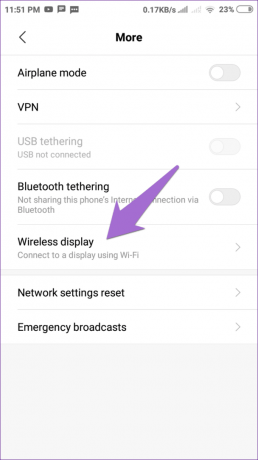

V nekaterih napravah, kot je OnePlus, boste morali omogočiti nastavitve predvajanja v različnih razdelkih aplikacije Nastavitve. Cast lahko poiščete v aplikaciji Nastavitve in nato tapnete ikono s tremi pikami ter vklopite Omogoči brezžični zaslon. Po tem se bo tam pojavilo ime vašega Fire TV-ja in ga tapnite za povezavo.
Podobno je funkcija znana kot Smart View na telefonih Samsung Galaxy in je prisotna v hitrih nastavitvah pod navigacijskim predalom. Huawei ima raje ime Wireless Projection, tako da je dostopno v razdelku Povezljivost naprave v aplikaciji Nastavitve.
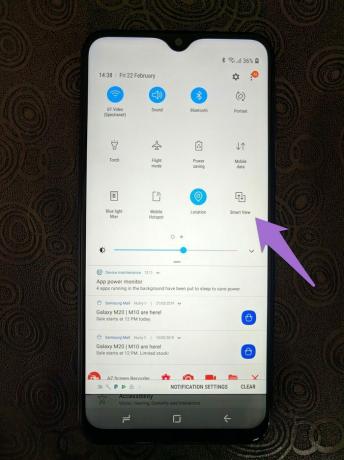
Odpravljanje težav z zrcalom zaslona, ki ne deluje na Fire TV
Če imate združljive naprave in kljub temu ne morete zrcaliti telefona Android na Fire TV Stick, morate spremeniti frekvenčni pas Wi-Fi (2,4 GHz ali 5 GHz) na obeh napravah. Nastavitev bo prisotna v vašem telefonu v razdelku Wi-Fi v aplikaciji Nastavitve. V brezžičnem omrežju preklopite na frekvenčni pas 5 GHz. Zdi se, da so novejše naprave Android nastavitev onemogočile. Če je temu tako, boste morali zamenjati svoj pas nastavitve usmerjevalnika.
Zaradi omejitev, ki jih postavlja Google, standardne naprave Android ne omogočajo zrcaljenja telefona na TV, razen z Googlovo napravo Chromecast. Vendar pa lahko svojo vsebino predvajate na Fire TV Stick z uporabo aplikacij tretjih oseb na takih napravah.
Razlika med zrcaljenjem in ulivanjem
Ko zrcalite svoj telefon, v bistvu projicirate natančno vsebino z zaslona telefona na TV. Je kot velik zaslon za zaslon vašega telefona. Ogledate si lahko svoja obvestila, preverite nastavitve, preberete sporočila itd. med zrcaljenjem telefona. Karkoli počnete na telefonu, se bo odražalo na televizorju.

Ko pa predvajate, projicirate samo video, sliko ali zvočno datoteko iz telefona na TV. Zrcaljena je samo vaša vsebina in ne celoten zaslon. Casting vam daje možnost nadzora predstavnosti iz telefona. Vaš telefon torej deluje kot daljinski upravljalnik za neodvisno predvajanje videa iz vašega telefona na televizorju.
Kako zrcaliti iz standardnih naprav Android na Fire TV
Kot že omenjeno, ne morete zrcaliti osnovnega Androida in ga boste morali predvajati na Fire TV, ki nima izvorne podpore za predvajanje medijev.
Za to boste morali namestiti Aplikacija Cast to TV na vašem telefonu. Ko namestite aplikacijo, jo odprite in vaš Fire TV se bo samodejno prikazal, če ste povezani v isto omrežje Wi-Fi. Dotaknite se ga za povezavo. Nato izberite vsebino, ki jo želite predvajati na televizorju. Predvajate lahko lokalno in spletno vsebino.
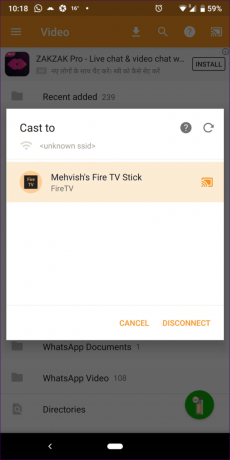
Poskusil sem ga moj telefon Pixel ki poganja standardni Android in deluje dobro. Vendar pa je oddajanje počasno, ker postopek traja nekaj časa v primerjavi z zasedbo, ki je na voljo v Chromecastu ali zrcaljenjem zaslona v Fire TV.
Omejitve za Fire TV Mirroring
Določene težave prihaja tudi z zrcaljenjem. Na primer, ko telefon zrcalite na TV, mora biti zaslon vključen ves čas. To ponavadi izprazni baterijo vašega telefona. Drugič, na telefonu ne morete narediti ničesar drugega. Če zrcalite film iz telefona, boste z zapiranjem aplikacije zaprli zrcaljeno vsebino tudi na televizorju.
Poleg tega nekatere aplikacije za pretakanje ne podpirajo zrcaljenja zaslona.
Uf, Google!
Žalostno je videti, da gre Google na enak način kot Apple in zaklene njihov ekosistem. Zavedamo se, da Google želi, da ljudje uporabljajo Chromecast naprave, vendar to ne bi smelo pomeniti, da onemogočijo Miracast. Zahvaljujoč aplikacijam tretjih oseb lahko še vedno uživate v Miracastu v napravah Android, ki ga ne podpirajo. Vendar izkušnja ni tako gladka.